
这节我们主要讲利用PS里的ACR滤镜进行星空照片的基本降噪,同样的操作步骤在LR里也能实现。
由于只有简单的几步,我们直接用图文方式讲解。
1、打开星空RAW格式图片后,在ACR滤镜里面,点击右侧第三个“细节”选项卡,主要利用‘减少杂色’这一块选项来降噪。左侧图像我们放大到100%观看,可以看到明显的红绿噪点。
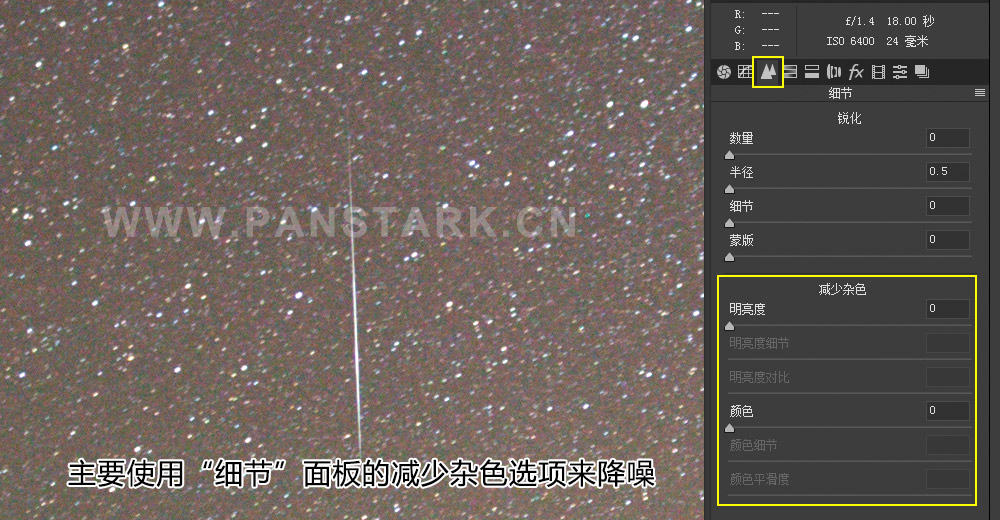
2、我们先调整“颜色”选项来对彩噪降噪,数值在15-25之间较为合适,具体使用时,缓慢向右拉动颜色滑杆,可以观察到左侧图像里的红绿噪点的减少,当红绿噪点基本消失完的时候立刻停止拉动,此时即为最佳参数,过多的颜色降噪,会导致星点颜色过量丢失。下面的颜色细节,颜色平滑度保持默认即可。
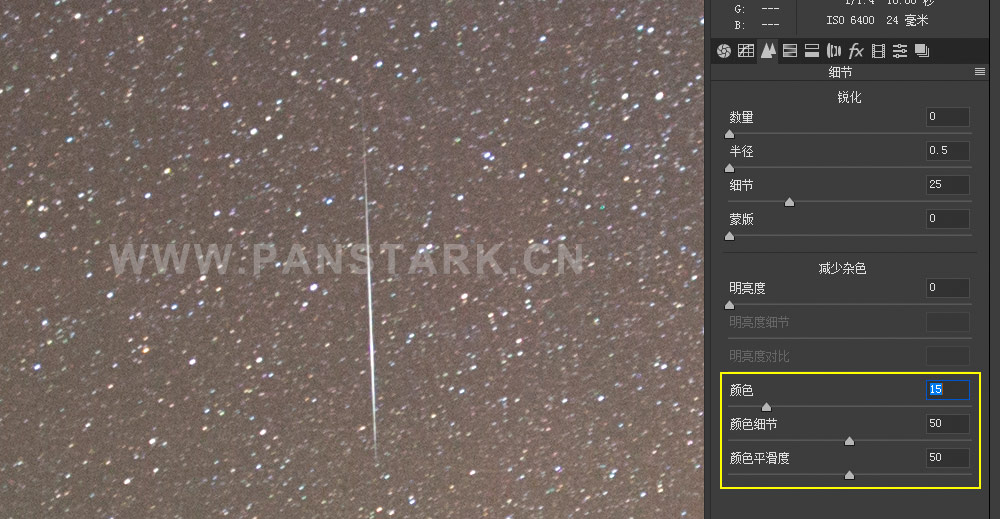
3、彩噪降噪完成后,我们在使用上面的“明亮度”选项对明度颗粒噪点进行降噪。向右缓慢拉动明亮度滑块,可以看到左侧图背景里的细小明度噪点逐渐被模糊掉(同样星点边缘也会变模糊),根据具体情况,当你觉得背景噪点差不多OK时停止拉动,明亮度细节保持在50-80为宜,完成对背景细小明度噪点的降噪处理。
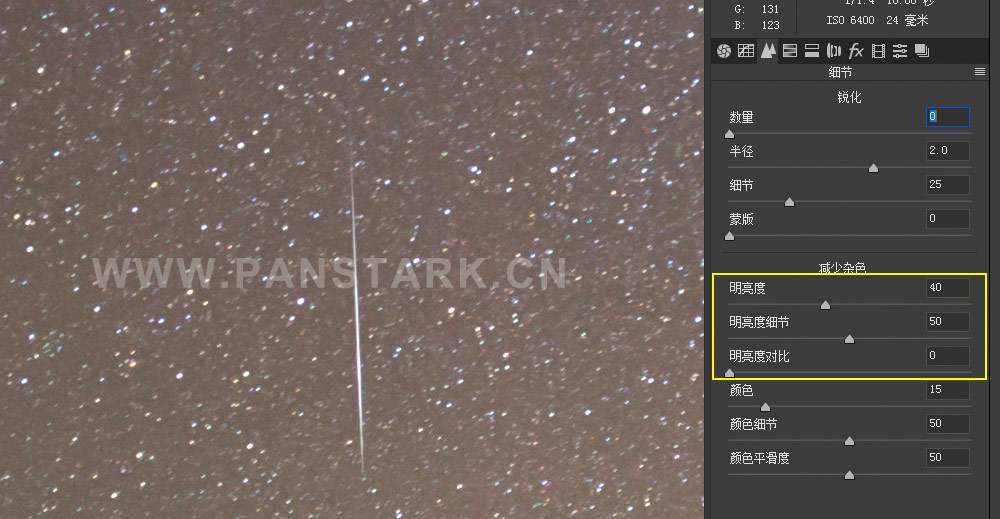
4、完成明度降噪这一步后,星点边缘不可避免的产生一些模糊,我们可以使用上面的锐化工具,对星点进行一下锐化处理,以提高星点边缘的反差。在本图中,我们使用半径为2.5进行锐化,向右拉动数量滑杆到合适位置即可,不可过量锐化,否则会让上一步降噪留下的痕迹变的明显,引入新的“噪点”。
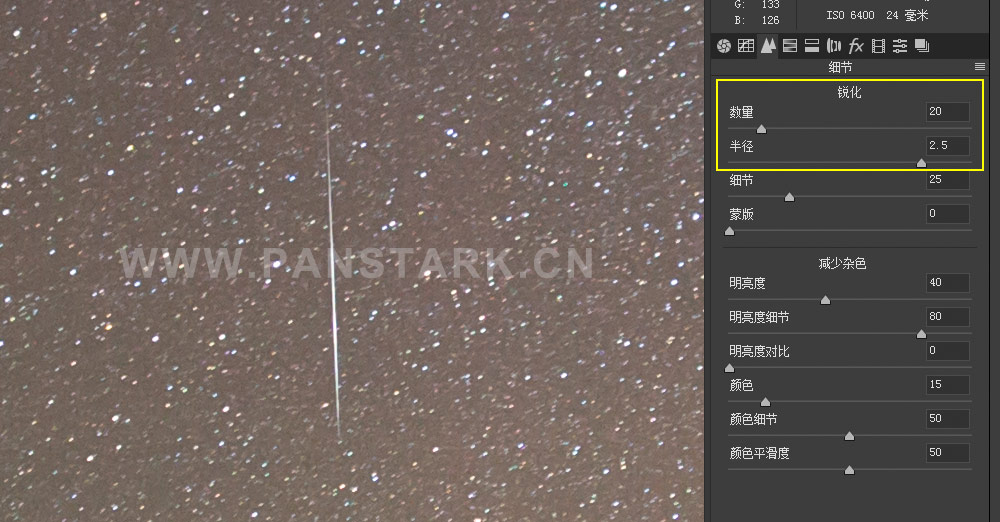
5、经过降噪锐化处理,我们可以对比看出降噪的基本效果。





2 评论
楼主大佬,成都基友求指导,之前第一次在稻城试了试,,但是怎么调都觉得不理想,第一次拍曝光也不太合适304184019qq
可加我微信 tonypysm